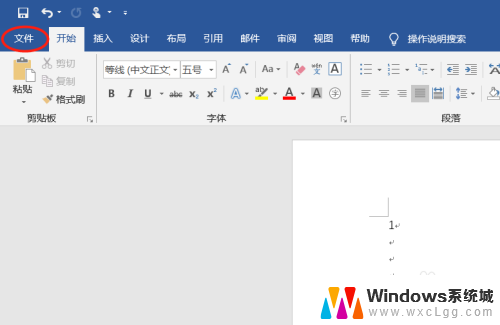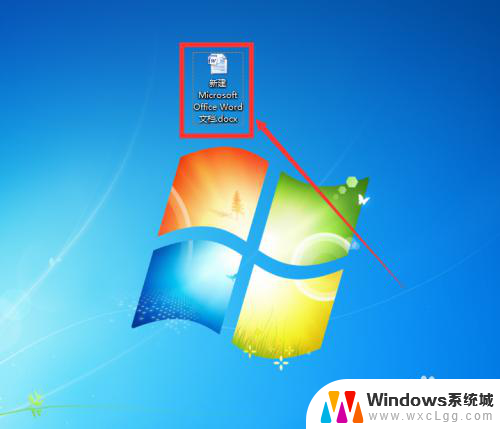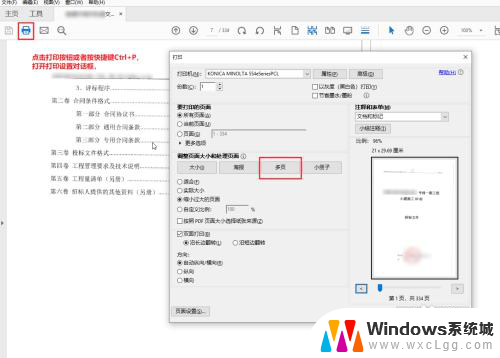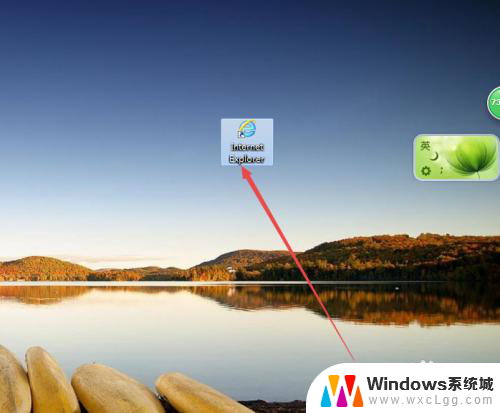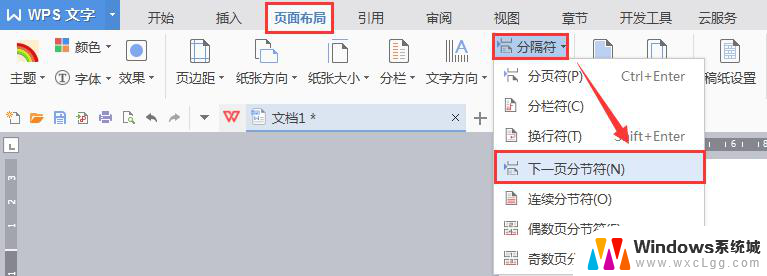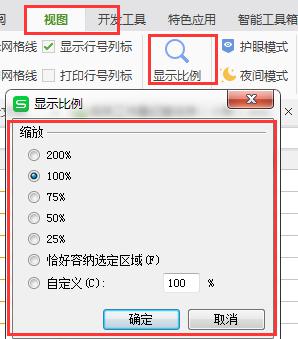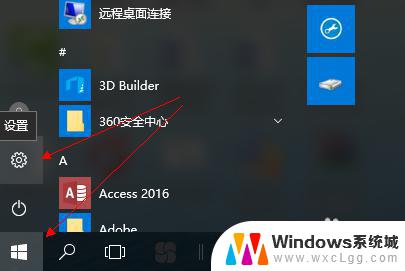microsoft edge打印页面设置 Microsoft Edge如何打印整个网页
更新时间:2024-08-23 16:52:30作者:xtliu
在日常生活和工作中,我们经常需要打印网页内容,而Microsoft Edge作为一款流行的浏览器,提供了便捷的打印功能,通过Microsoft Edge,我们可以轻松地打印整个网页,无需担心内容被切割或缺失。接下来让我们来看看如何在Microsoft Edge中设置打印页面,以确保我们能够完整地打印所需的网页内容。
具体步骤:
1.在Edge浏览器中打开准备打印出来的网络页面。
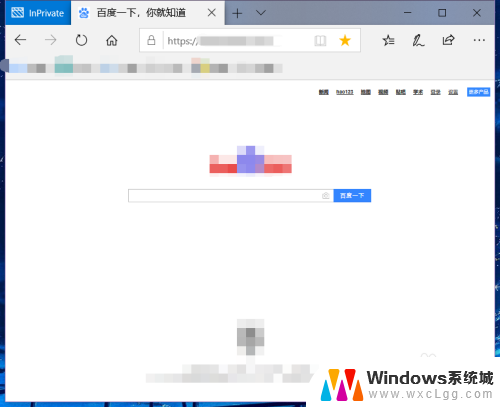
2.在页面中右键单击,选中快捷菜单中的“打印”选项,根据提示就可以把该页面打印出来。
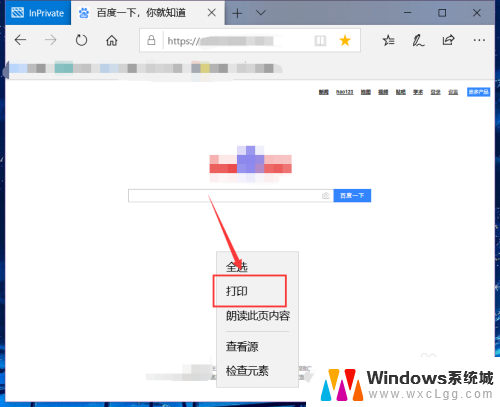
3.在弹出的对话框中选择打印机、方向、页面、缩放等信息设置,右侧还可以预览打印效果。设置完毕后点击下方的“打印”按钮就可以打出回来。
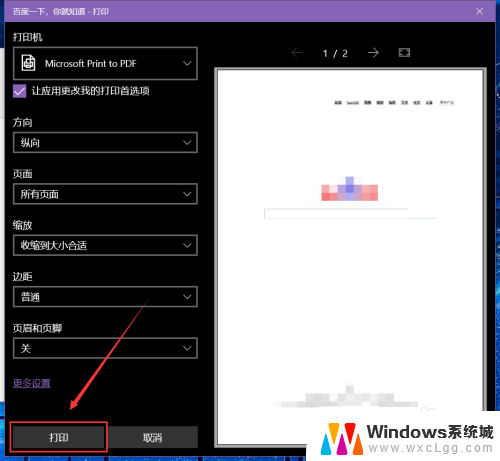
以上就是有关Microsoft Edge打印页面设置的全部内容,如果有类似情况的用户,可以按照小编的方法解决问题。